共计 1804 个字符,预计需要花费 5 分钟才能阅读完成。
1. 安装 jenkins。
1.1 在 Linux 服务器上,必须先安装 jdk 与 Tomcat,
在 /opt/tools/tomcat 安装解压 Tomcat
1.2. 在 Linux 服务器上安装 jmeter
在 /opt/tools/ 目录下解压 jmeter 文件夹
tar -zxvf apache-jmeter-3.1.tgz
然后设置环境变量
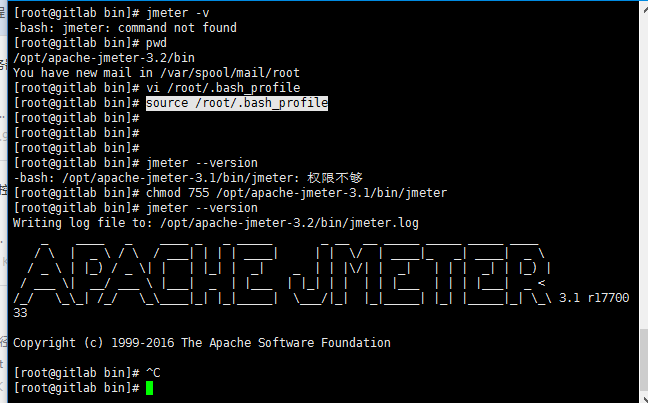
1.3 将 jenkins.war 包放置在 /tomcat/webapps 下
然后启动 tomcat,./startup.sh & tail -f ../logs/catalina.out
然后在 windows 环境下,打开 jenkins 地址,
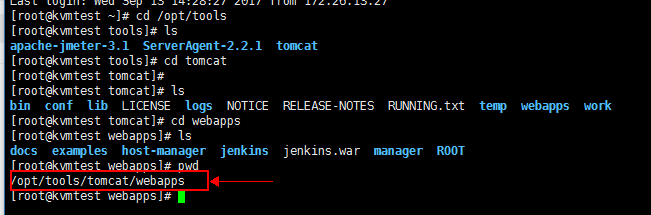
将 jmeter 的每个项目目录设置在如下目录
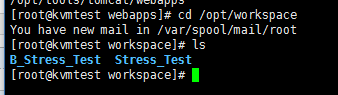
2. 在 /opt/tools 目录下安装 jmeter,并配置环境变量。
这个我的有一篇博文已经说了,这里不细说了。
3.jenkins 中配置 jmeter 项目
3.1 新建一个自由风格的项目,项目名称构建
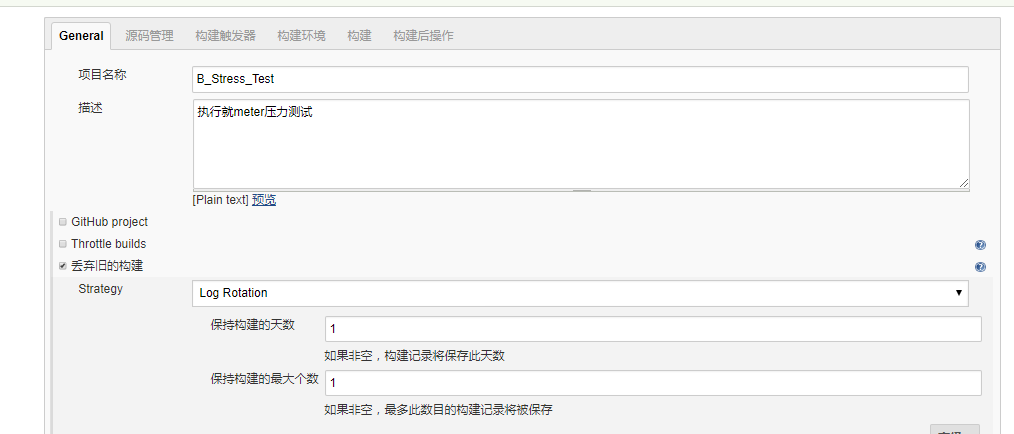
3.2 新建脚本与项目名称模板
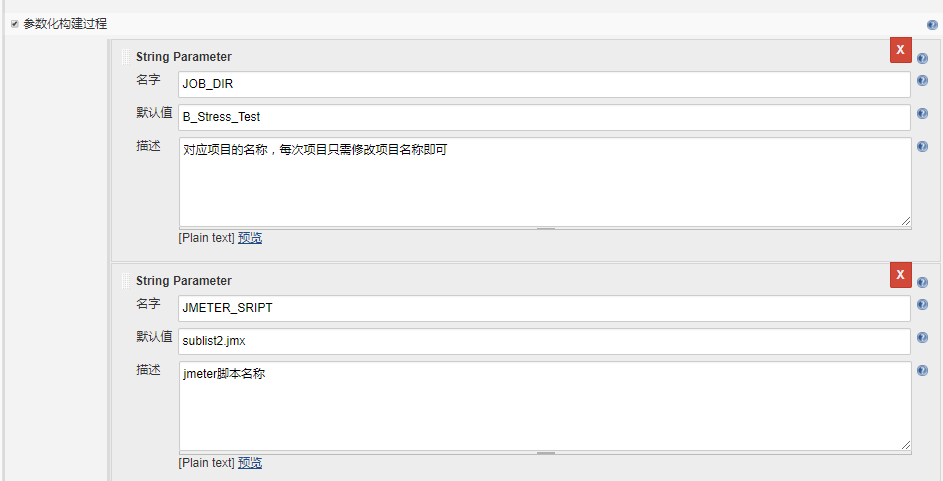
3.3 新建远程服务器地址模板
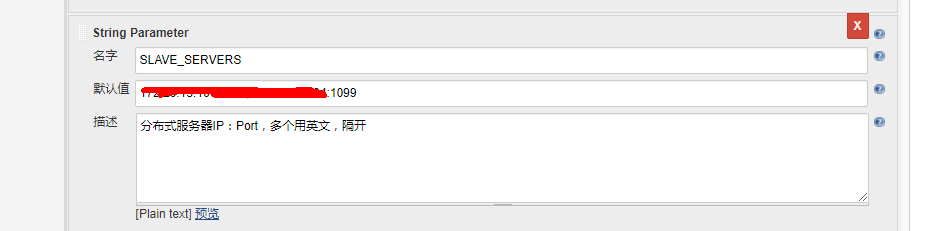
3.4. 构建项目 - 初始化项目
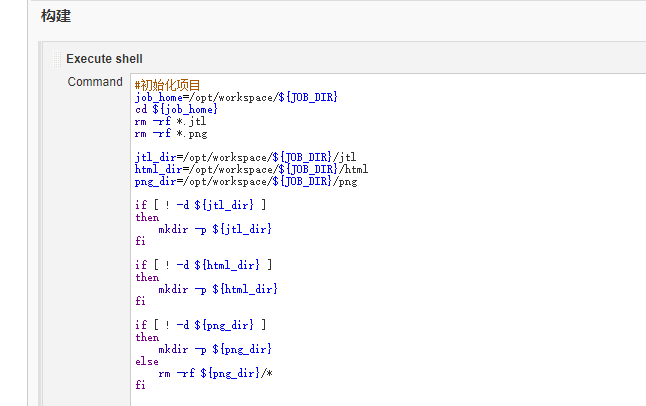
3.5 构建项目 - 执行脚本
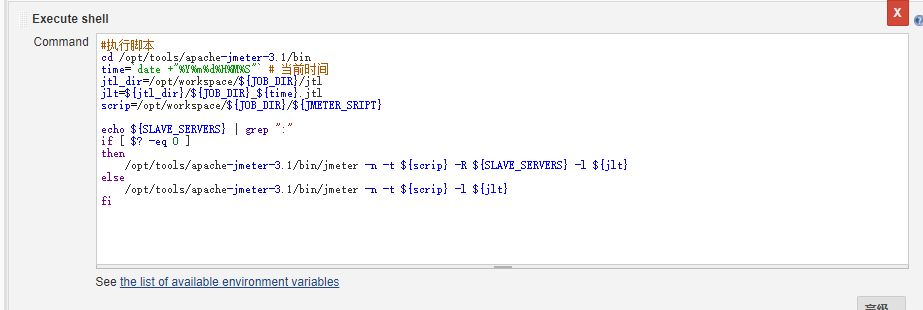
# 执行脚本
cd /opt/tools/apache-jmeter-3.1/bin
time=`date +”%Y%m%d%H%M%S”` # 当前时间
jtl_dir=/opt/workspace/${JOB_DIR}/jtl
jlt=${jtl_dir}/${JOB_DIR}_${time}.jtl
scrip=/opt/workspace/${JOB_DIR}/${JMETER_SRIPT}
echo ${SLAVE_SERVERS} | grep “:”
if [$? -eq 0]
then
/opt/tools/apache-jmeter-3.1/bin/jmeter -n -t ${scrip} -R ${SLAVE_SERVERS} -l ${jlt}
else
/opt/tools/apache-jmeter-3.1/bin/jmeter -n -t ${scrip} -l ${jlt}
fi
3.6. 生成图片模板
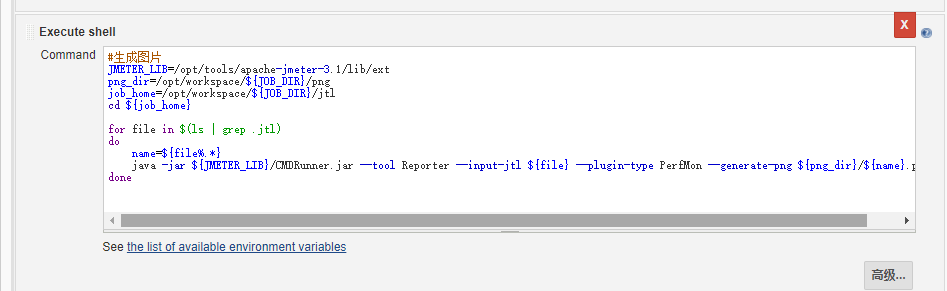
# 生成图片
JMETER_LIB=/opt/tools/apache-jmeter-3.1/lib/ext
png_dir=/opt/workspace/${JOB_DIR}/png
job_home=/opt/workspace/${JOB_DIR}/jtl
cd ${job_home}
for file in $(ls | grep .jtl)
do
name=${file%.*}
Java -jar ${JMETER_LIB}/CMDRunner.jar –tool Reporter –input-jtl ${file} –plugin-type PerfMon –generate-png ${png_dir}/${name}.png
done
3.7 生成 HTML 模板
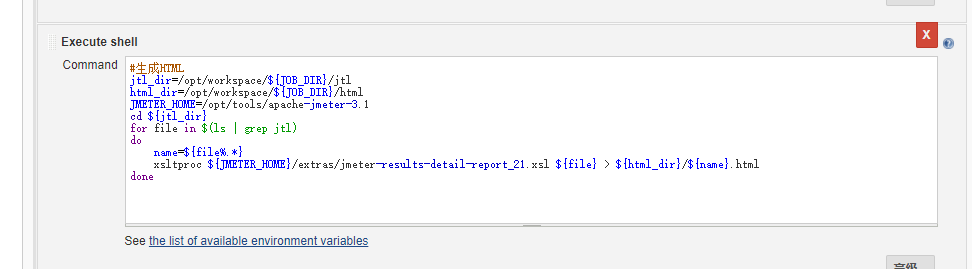
# 生成 HTML
jtl_dir=/opt/workspace/${JOB_DIR}/jtl
html_dir=/opt/workspace/${JOB_DIR}/html
JMETER_HOME=/opt/tools/apache-jmeter-3.1
cd ${jtl_dir}
for file in $(ls | grep jtl)
do
name=${file%.*}
xsltproc ${JMETER_HOME}/extras/jmeter-results-detail-report_21.xsl ${file} > ${html_dir}/${name}.html
done
3.8 构建后的操作 -HTML 报告
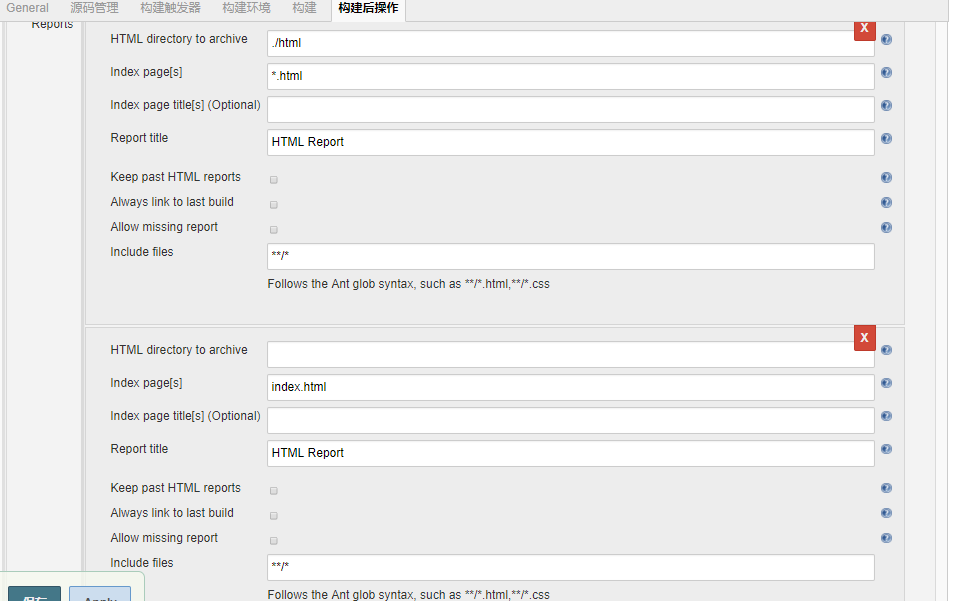
3.9 生成 jtl 报告
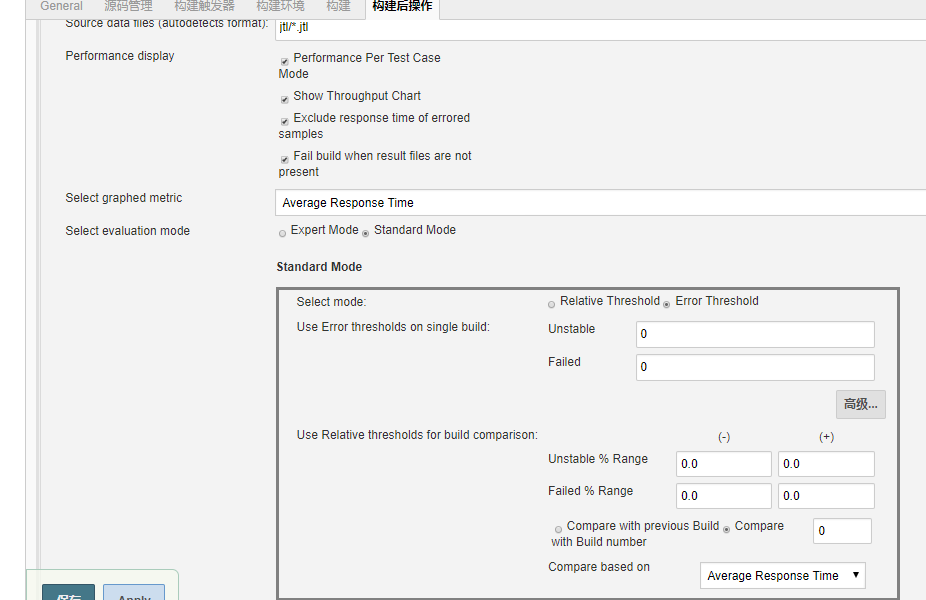
:















